короткий огляд і керівництво
Частина четверта, корекція кольору, RAW, HDRI
Перш за все зупинюся на можливості Autopano Pro працювати з файлами формату RAW. На перший погляд, унікальна можливість, зберегти якомога більше інвормаціі. Але на превеликий жаль, конвертіролваніе відбувається по установкам камери в момент зйомки. Відсутня можливість впливати на процес конвертірванія. Це зводить нанівець всі достоїнства конвертації з RAW формату. Використовуючи будь-який RAW конвертор можна змінити умови ппреобразованія і отримати виграш динамічного діапазону 1-3 EV (залежно від вашої камери). Так само можна використовувати тонову корекцію по сірому, виправлення ХА і багато іншого. У зв'язку з цим вбудований конвертор RAW далі розглядатися не буде.
Попередження! У даній версії 1.3.0 RC3 колірний простір Adobe RGB не підтримується. Всі зображення розглядаються як sRGB
- Автоматична корекція кольору, далі будуть розглянуто керування режимами.
Як управляти кольорокорекцією? Включивши режим автоматичної колірної корекції, як показано на малюнку вище, активується кнопка управління точками прив'язки
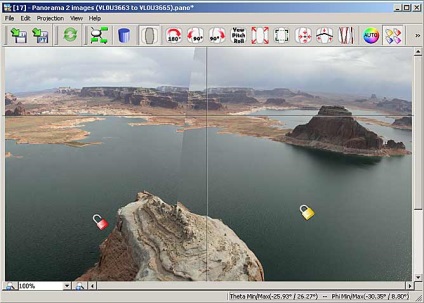
В даному прикладі розглядаються тільки два зображення. Звичайно ж їх може бути набагато більше! Як управляти прив'язкою? Наводимо курсор на одне з зображень. активується шар містить дане зображення, інші верстви темніють. Правою кнопкою миші актвіруем прив'язку колірної корекції.
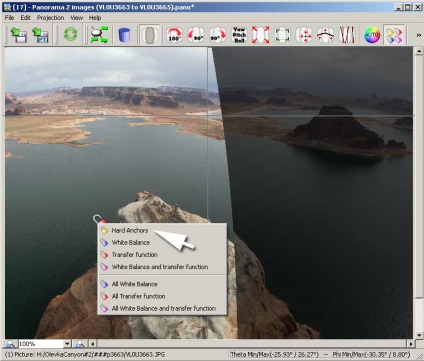
Для кожного шару (з одним вихідним зображенням) можемо вибрати тип прив'язки:
- Жорстка прив'язка. Жоден з параметрів відтінку і рівнів не буде змінений. Зображення останектя "як є".
- Прив'язка балансу білого. Для цього зображення буде оптимізований тільки баланс білого.
- Прив'язка рівнів (експозиція). Для цього зображення буде оптимізовано толькоуровні.
- Прив'язка балансу по білому і рівнів. Для цього зображення буде оптимізовано рівні і баланс білого одночасно.
У нижній частині меню управління точками прив'язки знаходяться кнопки з приводом All (все). Дуже зручна функція для автоматичного призначення типу прив'язки для всіх інших зображень. наприклад:
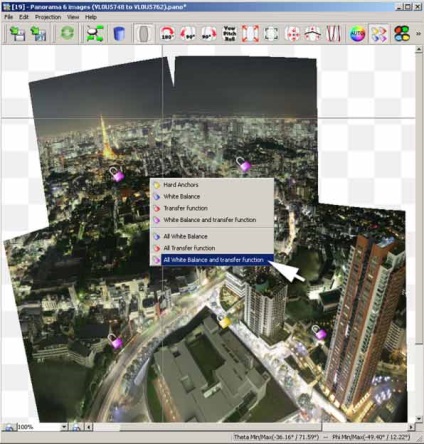
Для одного зображення виводиться на жорсткий тип прив'язки, повторно викликавши мене на цій же точці, до решти зображень застосована прив'язка.
Для економії місця на одному зображенні представлені мене і результат застосування дії цього меню.
Управління шарами. Це зручно наприклад в разі зйомки з брекетингом. Кнопка меню викликає вікно шарів, де представлені вихідні зображення з параметрами взятими з EXIF:
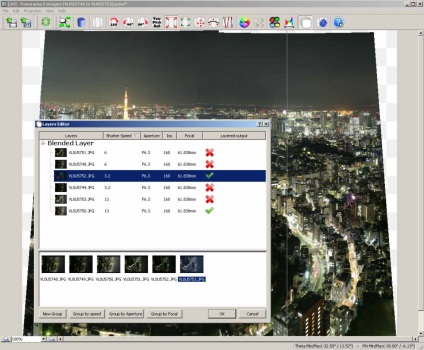
Як приклад, наведено панорама з двох кадрів. Кожен кадр зроблений з брекетінгом по експозиції. Є можливо сть сортувати зображення шару по параметру. Наприклад, в даному випадку, сортування проведена по витримці. Є можливість виключати вибрані зображення з обробки.
Так само є можливість відсортувати зображення по параметру в окремі шари:
Та ж панорама з двох зображень. Сортування і угрупування проведена по параметру час експозіціці "Group by speed". Можна заборонити обробку будь-якого зображення, а так само видалити, скопіювати або вирізати групу для переміщення в інший проект.
Варіант тонової корекції в розширеному динамічному діапазоні
Детально принципи створення зображень з використанням HDRI описані в ЦІЙ СТАТТІ.
Детально метод отримання зображень з розширеним діапазоном описаний на офіційному сайті Autopano Pro, ось на цій сторінці .Всё просто, встановив камеру в автоматичний режим, тіні знімаються на одному зображенні світлі ділянки на іншому. Після складання зображення виглядає занадто контрастним, це нормальне явище. Ті, хто вже створював зображення з іспользоваріі таких програм як Adobe Photoshop CS2,
Або Photomatix. вже знайомі з цим авленіем. Справа в тому, що, при роботі в поширених колірних просторах, таких як sRGB, Adobe RGB, Lab, яскравість білої точки визначена. Наприклад для sRGB, це 100 лк, середньостатистична яскравість звичайного монітора, в колірному просторі Adobe RGB трохи вище. У розширеному діапазоні HDRI максимальна яскравість йде далеко за межі діапазону відображуваного монітором. Використовуючи тонемаппінг можна стиснути діапазон HDR до діапазону яркостей, що відображаються Монторо. Для цього застосовуються фільтри тонемаппінга.
У Autopano Pro V1.3.0. RC3 таких фільтрів два, викликати їх можна з меню:
Повзунок "Key" - зміна яскравості
Повзунок "White" - насиченість на яскравих ділянках зображення.
Повзунок "Saturation" - зміна загальної насиченості.
Повзунок "Brightness" - змінює загальну яскравість.
Управління рівнями. . цей інструмент не відрізняється від використовуваного в Photoshop. Тому в докладно розглядатися не буде.
Цей інструмент використовується як для звичайних, LDR зображень, так і при тонемаппінге. Особливо важливо, вибрати оптимальний параметр "Gamma", це необхідно для того, щоб отримати більш "природне" зображення при предобразованіі HDR в LDR.
Результат впливу фільтрів з'явиться не відразу, нагадую, що на швидкість обрахунку впливає розмір, зображення превью, заданий в Установках (Setting).
Так само, можна зберегти результуючу панораму як HDR зображення в 32 бітному форматі Radiance RGBE
Отримане зображення HDR перетворити в будь-яке інше колірне просторанство в Photoshop. У більшості випадків, це більш переважно. Для перетворення зображення з HDR формату в sRGB (або інше) з використанням Photoshop, слід просто зробити конвертування з 32 бітного формату в 16 або 8 біт.
Найцікавіший фільтр тонемаппінга в PS CS2 це:
Local Adaptation. У розширеному режимі, Advanced, цей метод дозволяє працювати з кривими. Результат перетворення в превью досить достовірний і швидкість обробки значно вище, ніж у Avtopano Pro. Вельми поллезня функція созраненія параметрів перетворення.
Завантаживши файл з прикладом обробки в HDR, на офіційному сайті Autopano Pro. можна отримати досить непоганий результат (зображення взято з офіційного сайту Autopano Pro):
розробники предалагают знімати фрагменти з різною освітленістю в автоматичному режимі, використовуючи максимально динамічний діапазон Вашої камери. В даному прикладі використовувалася камера Nikon D100 і оптика з фокусною відстанню 85мм. У такій ситуації вдалося локалізувати зони з різною освітленістю. Але так виходить далеко не завжди. Наприклад, нічна фотозйомка. Ці знімок зробив Олег Гапонюк Серія з брекетінгом, це найсвітліше знімок:


Трошки прикрасив в Lab.
А ось це зображення отримано за допомогою технології HDR, використовуючи Autopano Pro. Це е панорама а три зображення.

Звичайно ресайз зображень не дає можливості порівняти технології, ді і до того ж в кожному конкретному випадку вийде унікальний результат. Тому я предлягаю ЗАГРУЗИТЬ і поекспериментувати з цими зображеннями.